„Google Chrome“ visiškai atnaujinamas.
- Bus asmeninis ir profesionalus pagrindinis puslapis ir galėsite juos abu tinkinti.
- Taip pat galėsite sukurti savo pagrindinio „Chrome“ puslapio šabloną.
- Be to, „Google“ padidins apsaugą, pridės daugiau galimybių į paieškos šoninę juostą, o internetinė parduotuvė pradės rekomenduoti plėtinius.
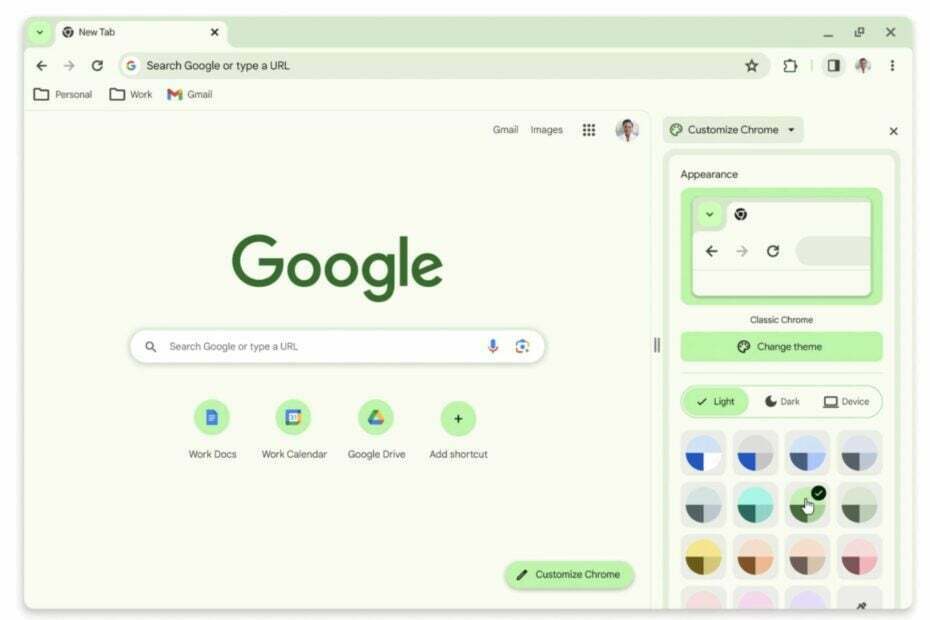
„Chrome“ naršyklei sukanka 15 metų, todėl „Google“ prideda daug naujų parinkčių ir funkcijų, kurias galite naudoti norėdami tinkinti „Chrome“ pagrindinis puslapis. Pagal naujausią jų tinklaraščio įrašą, „Chrome“ naudos „Material You“ kalbą, kad pasiūlytų suasmenintą „Google“ pagrindinio puslapio dizainą.
Remiantis mūsų Medžiaga tu dizaino kalba, atnaujinome „Chrome“ piktogramas, sutelkdami dėmesį į įskaitomumą, ir sukūrėme naujas spalvų paletes, kurios geriau papildo jūsų skirtukus ir įrankių juostą.
Naujasis tinkinimas padės sukurti darbo ir asmeninį profilį, kad galėtumėte juos geriau atskirti. Chrome leis tai padaryti be vargo, vos keliais paspaudimais. Visi pakeitimai bus atliekami, o tai reiškia, kad jums nereikės iš naujo paleisti „Chrome“, kad juos įgyvendintumėte.
Šie patobulinimai bus pateikti „Chrome“ per ateinančias savaites. Pirmiausia jie bus įdiegti stalinių kompiuterių platformose ir neaišku, ar pakeitimai bus pasiekiami mobiliesiems įrenginiams. Kol kas oficialių pranešimų apie tai nėra, tačiau „Google“ gali apsvarstyti panašų „Android“ ir „iOS“ atnaujinimą.
Nors nauji tinkinimai bus automatiškai pridėti atnaujinant, vis tiek turėsite žinoti, kaip juos pakeisti. Vis dėlto nesijaudinkite. Tai nėra sudėtinga. Štai kaip ketinate tinkinti pagrindinį „Chrome“ puslapį.
Kaip tinkinti naują pagrindinį „Chrome“ puslapį
- Spustelėkite ant Tinkinti „Chrome“ mygtuką apatiniame dešiniajame ekrano kampe.
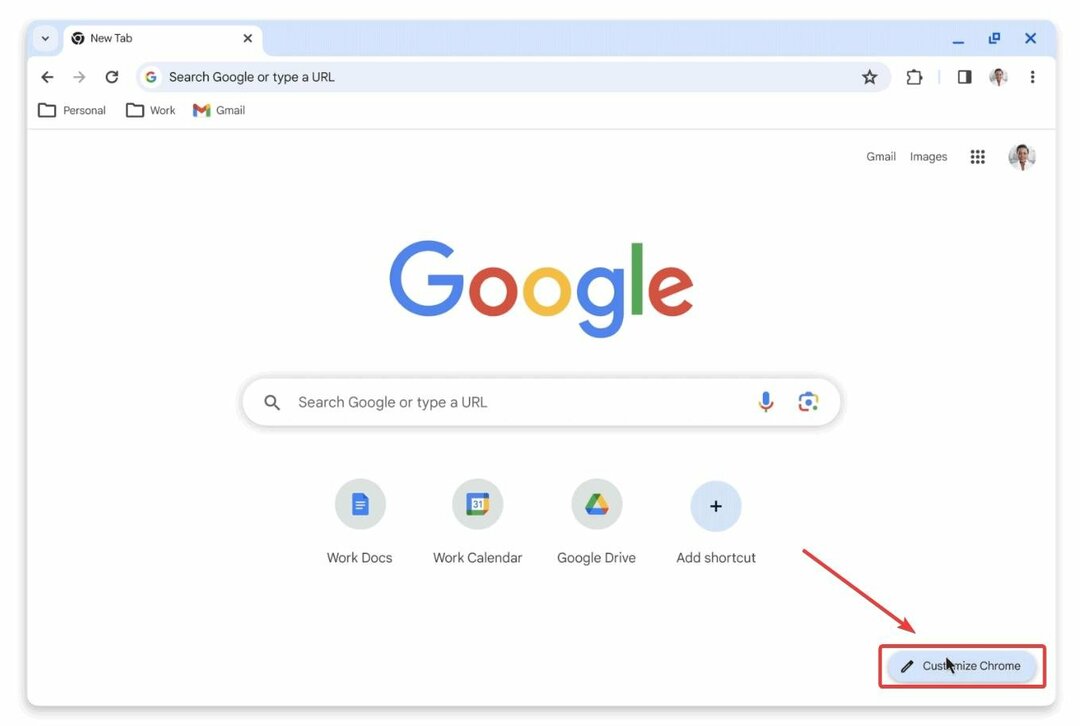
- Ekrano dešinėje bus atidaryta nauja šoninė juosta, kurioje galėsite pasirinkti iš daugybės jūsų stilių atitinkančių spalvų šablonų. Kaip pasirinksite, šablonas bus įgyvendintas realiuoju laiku.
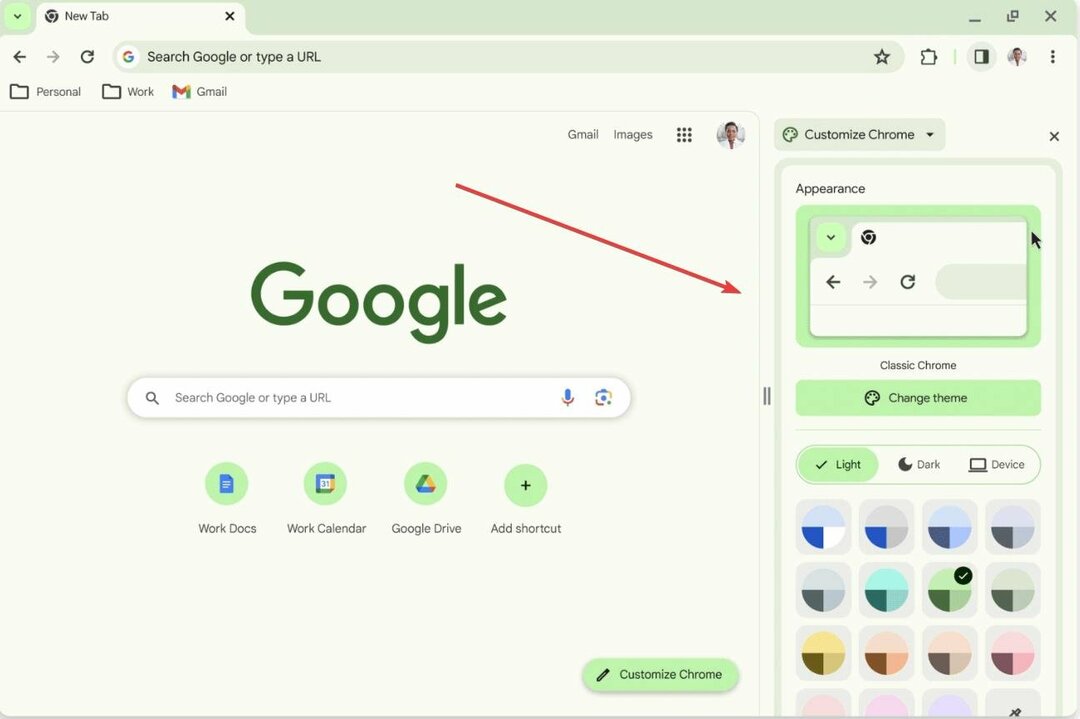
- Norėdami uždaryti šoninę juostą, spustelėkite mygtuką Xir viršutiniame dešiniajame kampe.
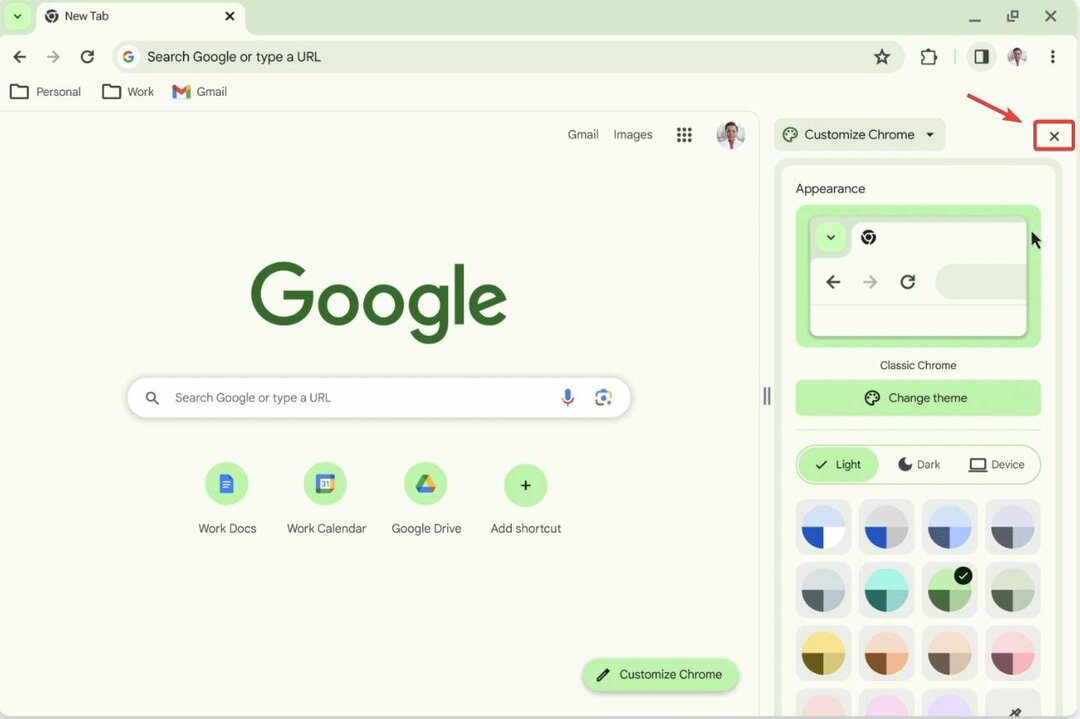
Kaip matote, šoninė juosta leidžia geriau tinkinti pagrindinį „Google“ puslapį. Galite pasirinkti daugybę šablonų, įskaitant klasikinės „Google“ išvaizdos perėjimą prie modernios „Google“ išvaizdos.
Išvaizdos skydelis taip pat leis tinkinti pagrindinio „Chrome“ puslapio išdėstymą ir suteikti jam šiuolaikišką išvaizdą.
Be to, jei spustelėsite 3 taškus, esančius „Google“ pagrindinio puslapio viršuje, dešinėje, atidarysite naują ir modernizuotą parinkčių skydelį. Jei pastebėsite, galite lengvai perjungti savo profesionalų pagrindinį puslapį į asmeninį pagrindinį puslapį. 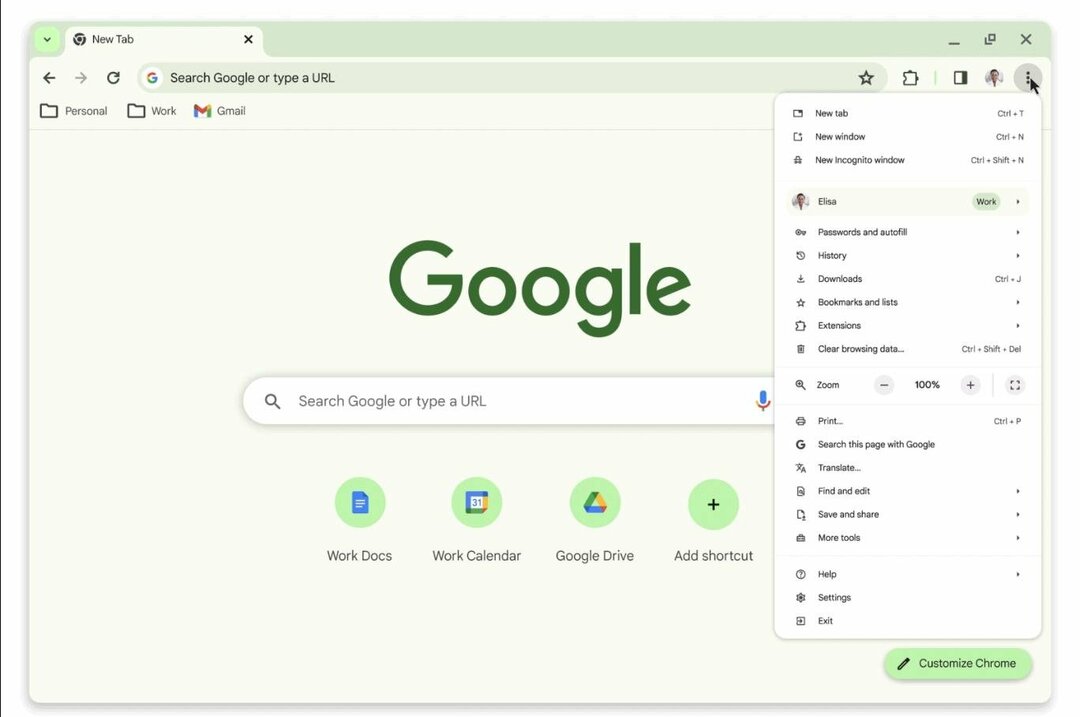
Kokie kiti „Chrome“ patobulinimai?
„Google“ taip pat atnaujins keletą kitų „Chrome“ funkcijų: naujoje „Chrome“ internetinėje parduotuvėje leis lengvai ieškoti mėgstamų plėtinių. Gausite rekomendacijų, pagrįstų jūsų profiliu ir darbu „Chrome“. 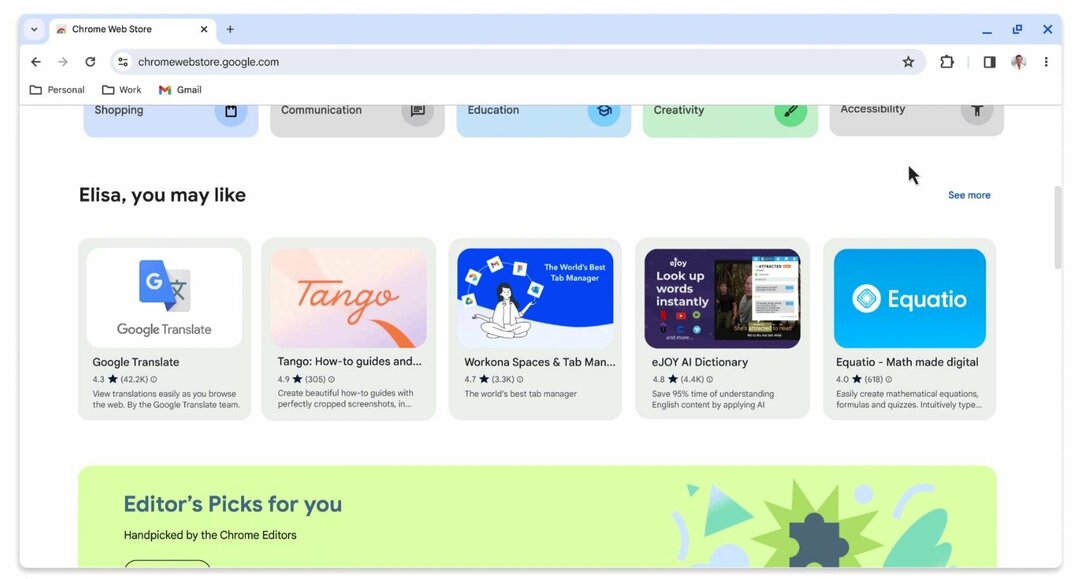
Tada nauji ir patobulinti „Google“ paieškos šoninis skydelis veiks panašiai kaip „Bing Chat“, o jo generatyvinės AI galimybės padės greitai rasti reikiamą informaciją, teigia „Google“.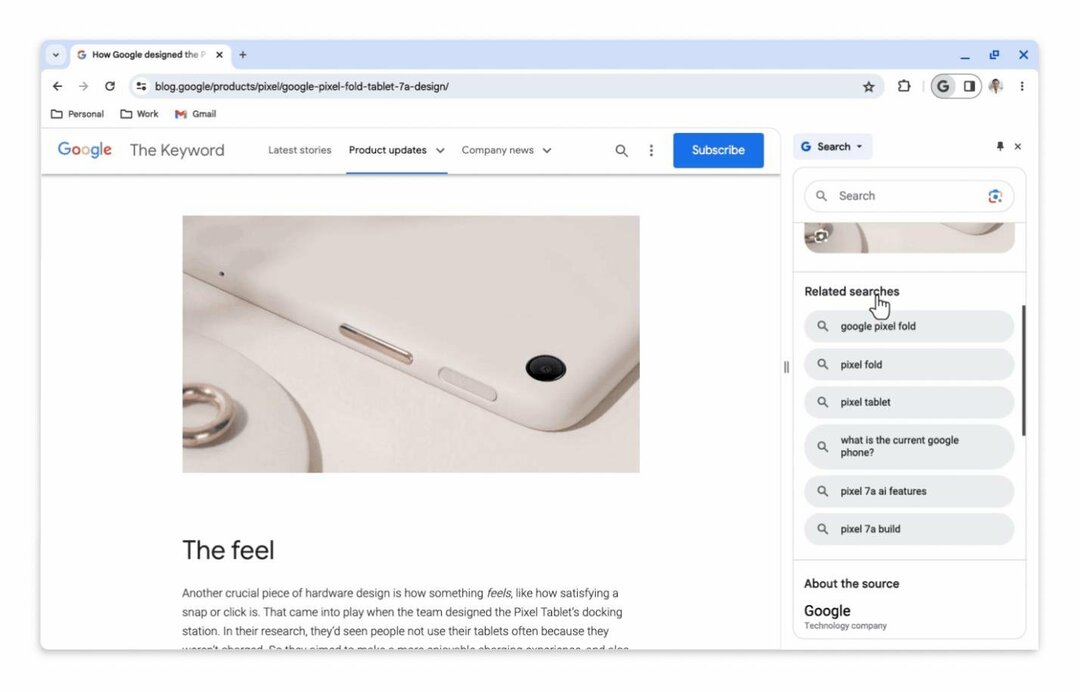
Be to, „Google“ taip pat išleis savo naują Saugus naršymas funkcija, kuri apsaugos jus nuo sukčiavimo atakų ir kitų kenkėjiškų programų realiuoju laiku, kai naršote. „Google“ teigia, kad diegimas turėtų įvykti per ateinančias savaites.
Ar džiaugiatės nauja „Google“? Mes tikrai esame. Net jei kartais naudojame Edge.


